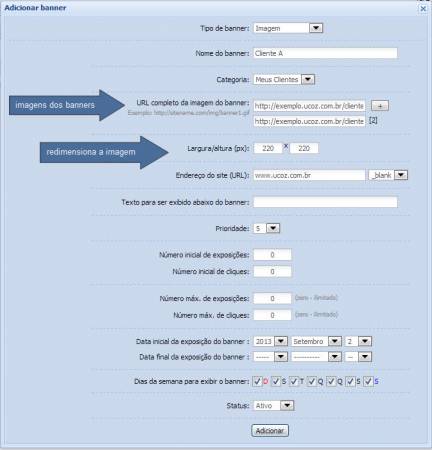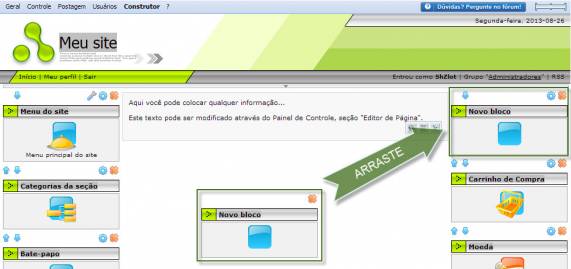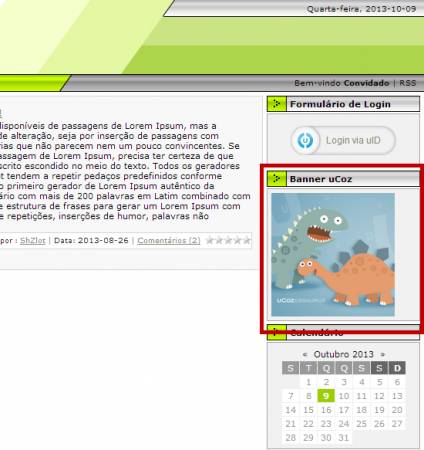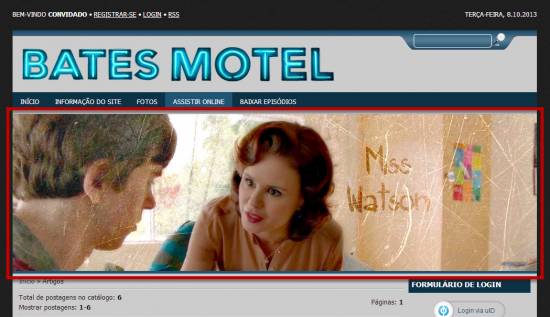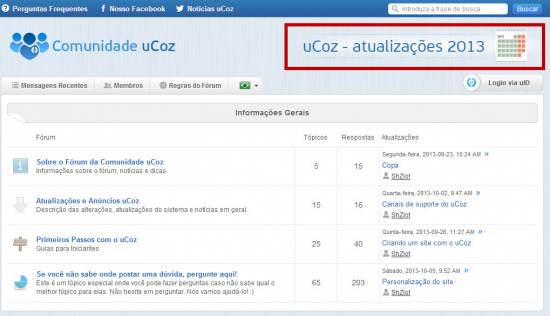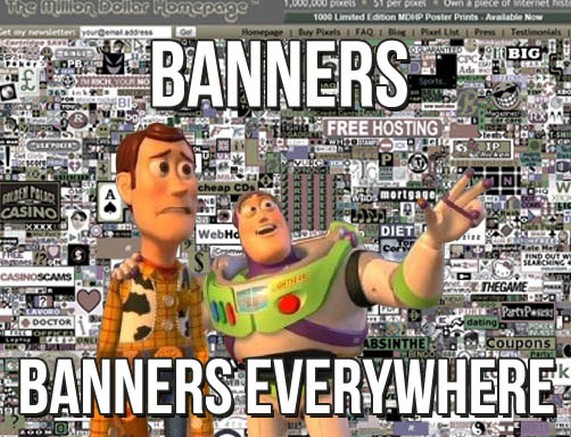
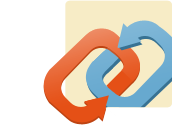
Banner rotativo é uma ferramenta que permite que você exiba várias imagens e links (banners) em um só lugar do seu site, em ordem aleatória, tendo em conta as exposições, cliques e o período de atividade.
Por que não simplesmente colocar um link estático? É fato conhecido que nós, seres humanos, gostamos de novidades, e rapidamente acostumamos com o que se repete. Após algumas poucas visitas, as pessoas deixam de prestar atenção nos banners do site. Se, por outro lado, esses banners se alteram a cada visita, eles sempre são novidade e chamam muito mais a atenção dos visitantes.
Parceirias e banners comerciais
Uma das formas mais comuns de aumentar o número de visitantes em seu site é através de parceirias com outros sites de conteúdo similar. Você pode, e deve, separar uma área do seu site para esse tipo de conteúdo.
Escolha um site ou blog que tenha conteúdo de qualidade, com uma boa aparência, e que aborde assuntos relacionados, como por exemplo uma webstore de vestuário e um blog de moda, entre em contato com o dono(a) do site e proponha a troca de banners. Aos poucos os visitantes de um site começarão a prestar no outro e vice versa. Isso não só ajuda com o número de visitas como também afeta a sua visibilidade perante os mecanismos de busca
Ao criar um banner, faça-o com um design agradável e limpo, e que combine tanto com seu site quanto com o qual você está fazendo parceria, e exija o mesmo. Um banner muito chamativo e que pisque pode prejudicar os acessos e cliques, tanto a você quanto o seu parceiro.
A troca de banners quando levada com profissionalismo é muito vantajoso, pois apesar de ser uma modalidade de publicidade gratuita, a sua marca está sendo anunciada em outro site, o que não é diferente de anunciar. O Objetivo final é sempre ganhar acessos.
Uma vez que seu site tenha um grande número de visitantes, aí já começa ser até possível cobrar pela exibição de anúncios, o que também é possível com a ferramenta pois ela mantém registro de cliques e exibições de cada banner.
Usando a ferramenta Banner Rotativo
Nosso pequeno tutorial não vai lidar com a criação das imagens que compõem seu banner, apenas o uso da ferramenta. Você pode usar qualquer editor de imagens, desde o Photoshop até o Paint para criar suas imagens. Neste tópico na comunidade do uCoz você pode encontrar mais algumas dicas de programas que facilitam o processo.
Iremos usar algumas imagens do uCoz. Aqui você pode encontrar mais alguns exemplos de imagens.
Primeiramente, vamos carregar as imagens para o seu site do uCoz. Acesse o painel de controle do seu site e clique em Ferramentas » Gerenciador de arquivos e faça upload dos banners para o seu site pelo Gerenciador de arquivos. Você também pode fazer upload via FTP.
Após fazer upload das imagens clique no ícone ![]() para copiar o "Link direto para o arquivo", pois vamos precisar dele posteriormente.
para copiar o "Link direto para o arquivo", pois vamos precisar dele posteriormente.
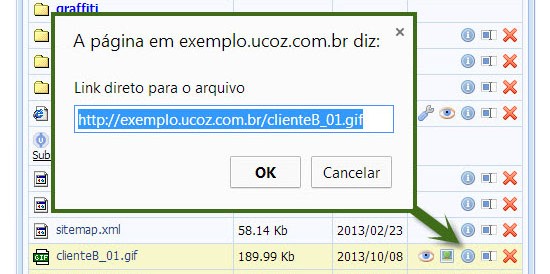
Para criar o banner, ainda no Painel de Controle do seu site, clique em Ferramentas » Banner rotativo para configurarmos os banners.
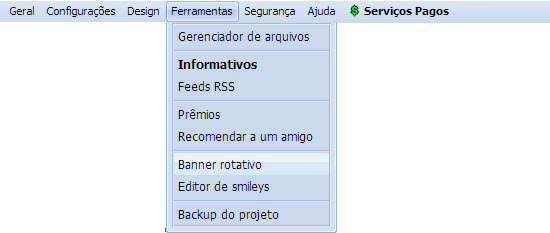
Agora crie uma nova categoria. Cada categoria é um conjunto de banners.
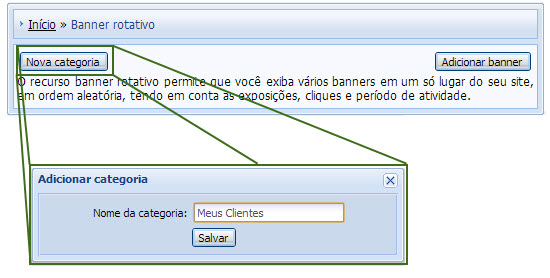
Criada a categoria vamos adicionar as imagens e criar os banners. Se o tipo de banner for imagem, independende do formato, você pode adicionar até 7 arquivos diferentes.
Repita o mesmo processo para adicionar outro banner (o cliente B), caso queira adicionar nova imagem, basta clicar no ícone ![]() para editar.
para editar.
- Tipo de banner: Você pode escolher o tipo de banner que será exibido entre imagens, flash, HTML e texto. Depois do banner adicionado não é posível alterar o tipo.
- Largura/altura (px): Você pode redimensionar a imagem.
- Endereço do site (URL): O target "_blank" abre o link, mas a janela atual não se fecha. Se for utilizado "_top" o link será forçado a abrir em janela inteira, caso o link esteja numa página dentro de um frame.
- Prioridade: Apesar da exbição dos banners de uma categoria ser aleatória, a prioridade de cada um define a frequência que ele é exibido em relação aos outros. Um banner de prioridade 10 é exibido 2 vezes mais que um banner de prioridade 5 e 10 vezes mais que um banner de prioridade 1.
- Status: Caso deseje pausar a exibição de um banner basta ir em configurações e deixá-loinativo.
- Número de exposições e Número de cliques: permite controlar quantas vezes o banner será exibido e clicado. Uma vez que o limite seja alcançado, o banner é desativo. Essa opção é útil no caso de você estar oferecendo espaço pago em seu site
- Datas de exbição: servem para controlar quando o seu banner começa a ser exibido e quando termina, além de permitir que ele seja exibido apenas em certos dias da semana. Muito útil se você está exibindo propagandas que variam com a época do ano ou mesmo o dia da semana.
Você pode inserir o código da categoria em qualquer lugar da página para exibir o conjunto de banners que ela representa. Em nosso tutorial, iremos inserir o banner em um bloco.
Na barra administrativa clique em Construtor » Ativar construtor.

Para adicionar um novo bloco, vá em Construtor » Adicionar bloco +.

E arraste para um dos containers do site (alguns designs só te um container) e clique no nome "Novo bloco" para editar e clique no ícone ![]() para editar o bloco.
para editar o bloco.
Quando a janela abrir clique em Banners.
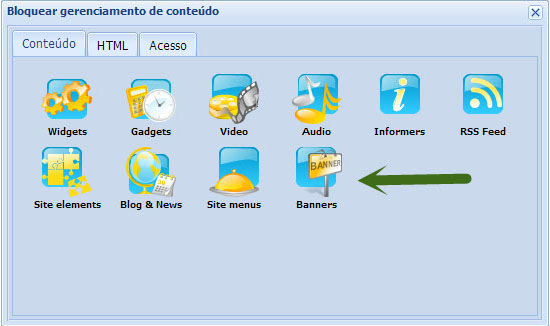
Depois clique na categoria do banner e salve as alterações do bloco.
Vale ressaltar que clicando na categoria, você exibirá todos os banners da categoria aleatoriamente, caso queira exibir apenas um único banner clique no nome dele.
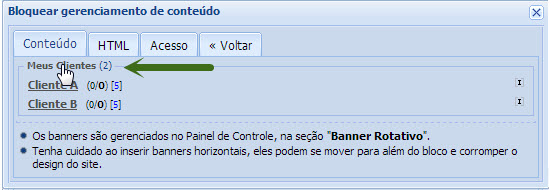
Agora salve as alterações feitos no Construtor e o banner será exibido.

Vejamos como ficou nosso banner-teste:
Alguns exemplos de uso do banner rotativo
O site Bates Motel usa o banner rotativo para exibir capas aleatoriamente.
O nosso fórum também usa o Banner rotativo para exibição de banners de atualizações: